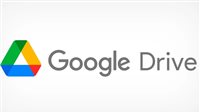طريقة التغلب على مشكلة عدم تحميل الملفات في جوجل درايف ,
يواجه بعض المستخدمين مشكلة صعوبة تنزيل الملفات عند استخدام Google Drive، سواء بسبب أخطاء في الشبكة، أو عدم توفر مساحة تخزين كافية، أو حجم ملف كبير. لذلك نعرض في السطور التالية خطوات حل مشكلة عدم تحميل الملفات في جوجل درايف.
تنزيل ملفات جوجل درايف
– لحل مشكلة فشل التنزيل في Google Drive، يجب عليك التحقق مما إذا كان هناك انقطاع في الخدمة أم لا من خلال زيارة صفحة لوحة معلومات حالة Google Workspace، حيث توفر هذه الصفحة معلومات الحالة عن الخدمات. إذا ظهرت أي مشكلة في هذه الصفحة فلن يكون هناك حل سوى الإنتظار حتى تعود الخدمة مرة أخرى. وغيرها، قم بتنزيل الملفات.
من الضروري التحقق من مساحة التخزين المتوفرة في Google Drive، حيث تقدم Google مساحة تخزينية تبلغ 15 جيجابايت مجانًا في Google Drive. تتضمن الملفات التي يمكن تحميلها على Google Drive المستندات والصور ومقاطع الصوت ومقاطع الفيديو. يتم تحميل رسائل البريد الإلكتروني في Gmail وأي صور ومقاطع فيديو عالية الدقة إلى صور Google. وأيضًا، عند تحميل ملف على Google Drive، فإنه سيشغل جزءًا من مساحة التخزين الخاصة، حتى لو تم نقله إلى مجلد يملكه مستخدم آخر. للتحقق من المساحة التخزينية المتوفرة في Google Drive، يمكنك الذهاب إلى صفحة التخزين وإذا كانت المساحة ممتلئة التخزين سيظهر خيار للترقية في إحدى خطط Google One المدفوعة، وسيظهر تنبيه في الخدمة.
– يجب تحميل الملفات على دفعات. يوجد حد لحجم الملف عند تحميل الملفات إلى Google Drive. يمكن للمستخدمين الفرديين المشتركين في إحدى خطط Google المدفوعة تحميل 750 جيجابايت يوميًا بين ملفاتي وجميع محركات الأقراص المشتركة. المستخدمون الذين يصلون إلى الحد الأقصى البالغ 750 جيجابايت ويقومون بتحميل ملف أكبر من 750 جيجابايت يقومون بتحميل ملفات إضافية في ذلك اليوم. وفي حالة تجاوز هذا الحد فلا توجد طريقة لرفع الملفات إلا عن طريق تقسيمها إلى ملفات متعددة أو ضغط الملفات إلى أقل من 750 جيجا بايت ثم رفعها.
– قم بإيقاف تشغيل أداة حظر الإعلانات، حيث يجب تعطيل هذه الميزة عند تنزيل الملفات، أو إدراج موقع Google Drive على الويب في القائمة البيضاء.
من الضروري مسح بيانات التصفح
– مسح بيانات التصفح حيث يقوم المتصفح بحفظ ملفات تعريف الارتباط وبيانات ذاكرة التخزين المؤقت والبيانات الأخرى تلقائيًا؛ ولكن لتسهيل تصفح الإنترنت، في بعض الأحيان يمكن أن تؤدي هذه البيانات أيضًا إلى مشاكل في التصفح، مثل عدم القدرة على تنزيل الملفات، لذا يجب التأكد من مسح بيانات التصفح إذا تكررت المشكلة عند تحميل الملفات إلى جوجل درايف من خلال الذهاب إلى متصفح جوجل كروم على جهاز الكمبيوتر والنقر على أيقونة القائمة الموجودة في الزاوية اليمنى العليا، والتي تتكون من ثلاث نقاط رأسية، ثم الضغط على خيار المزيد من الأدوات من القائمة والنقر على خيار مسح البيانات، ثم مسح ذاكرة التخزين المؤقت في Chrome.